对数据进行可视化处理时,饼图是常用的图形之一,饼图一般用于体现各个项之间的占比情况,表现为由一组或者多组数值按照百分比扇区组成的圆形图,最终圆形图的比例为100%。今天带领大家了解下其他画饼图的方法!
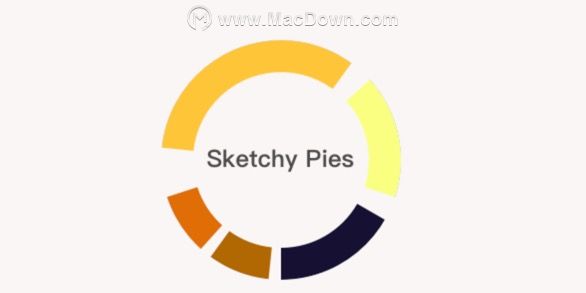
1、Sketchy Pies插件
Sketchy Pies插件,一键就能生成漂亮的饼图,还支持通过颜色代码和比例设置扇区,比任何方法都快。
点击查看Sketchy Pies插件使用方法→→→关于sketch插件Sketchy Pies for mac你不知道的用法。
想快速画饼图的朋友可以点击下面链接下载插件。
2、布尔运算绘制饼图
在设计工具中使用线条勾勒一些规则图形是比较麻烦的,所以通过线条勾勒出扇区去组成饼图的方法显然太过于笨拙。因此,我们可以用布尔运算的法则来对既有圆形进行相交、相减处理,最终得到我们想要的扇区。
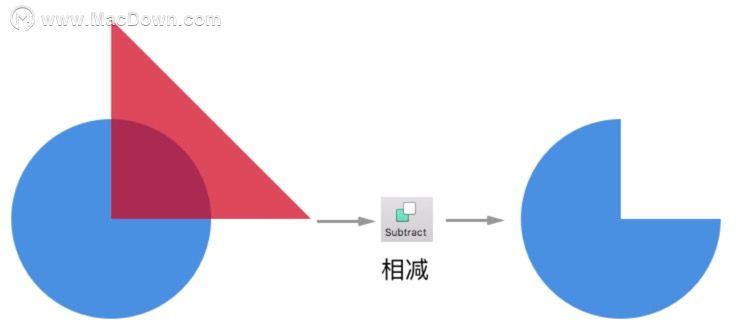
具体步骤如下:
首先,使用椭圆工具绘制一个正圆形(小tips:选中椭圆工具后,按住shift键即可绘制正圆形),为了方便区分,我们设置正圆形为蓝色填充,并取消边框。
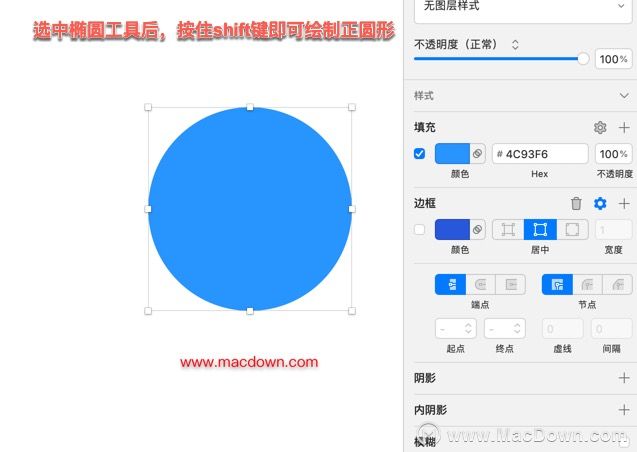
然后,使用三角形工具,绘制一个三角形,我们也可以通过双击三角形进入编辑模式,把三角形左侧的端点拉到中间垂直的位置,形成一个直角三角形。
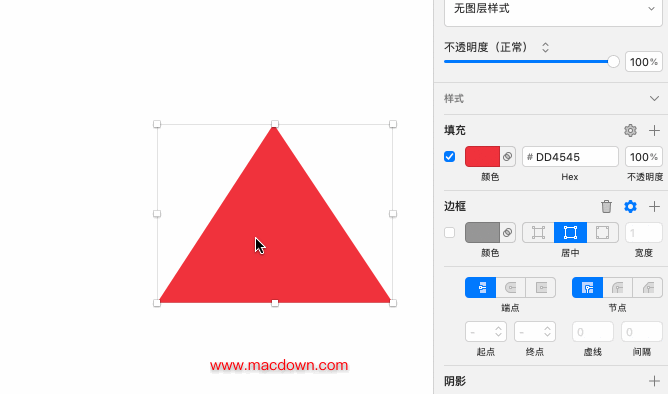
再然后,把直角三角形和圆形放在一起,且直角和圆的中心点对齐,选中两者,复制一份,分别进行相减、相交的布尔运算,即可得到3/4和1/4大小的扇区。
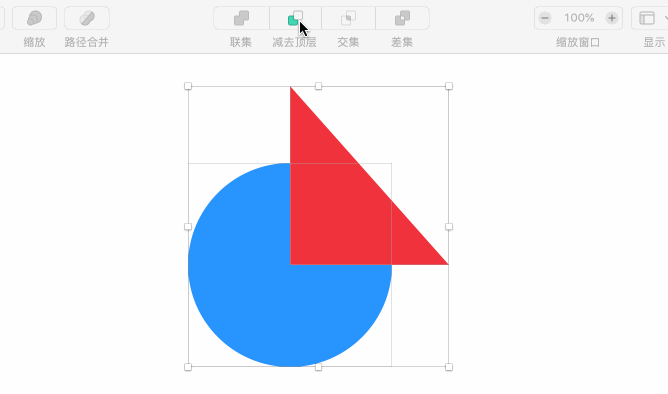
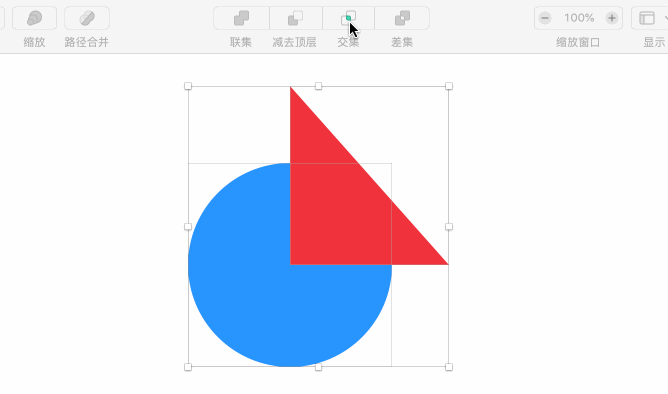
最后,把得到的扇区组合在一起,分别填充不同的颜色,即可得到一个饼图,如果想要一个圆环图,很简单,在中间放一个白色填充的正圆形即可。布尔运算这一招的缺点是如果要用三角形划分饼图的扇区比例,则需要把勾股定理、正弦定理、余弦定理了解一下。。。
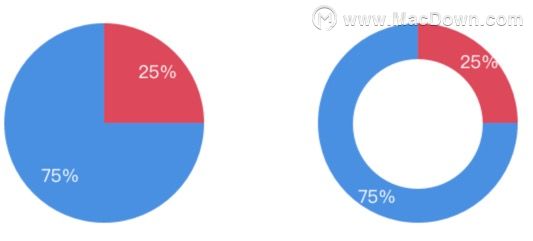
3、环形渐变
在Sketch中,一共支持三种渐变效果,分别是线性渐变、径向渐变和环形渐变,其中,环形渐变可以用来实现饼图,具体步骤如下:
首先,依然使用椭圆工具绘制一个正圆形,取消边框,点击➕设置填充为环形渐变,如下图:
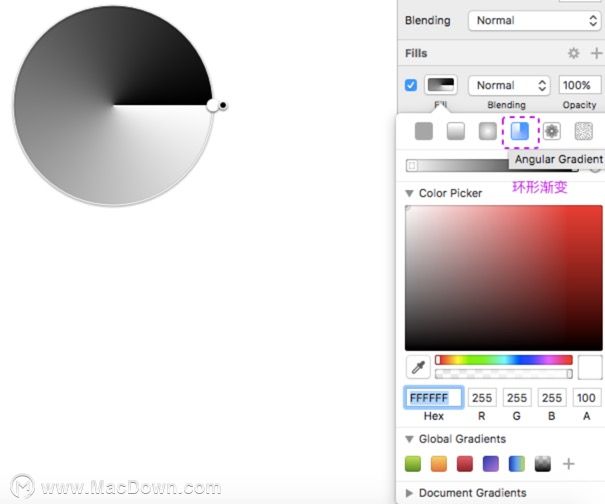
然后,在圆形上任意位置上增加渐变点,注意,每个位置需要同时存在2个渐变点(一内一外,等会用到),设置渐变点时,可以通过按数字键0-9,精确定位渐变点的位置,设置完成后,如下图所示。
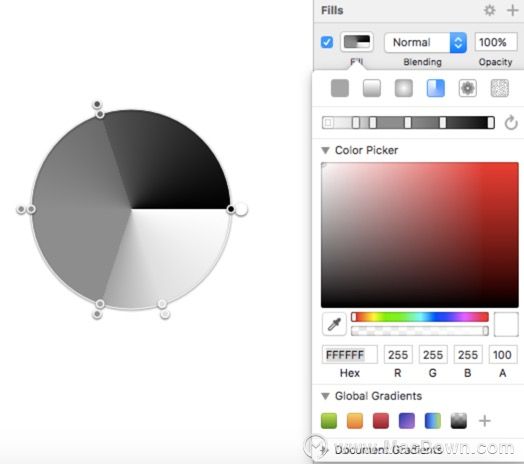
最后,选中每个渐变点,并设置渐变点的填充颜色,外渐变点和顺时针相近的内渐变点,设置为同一个填充颜色,代表它们的扇区颜色,可以使用快捷键Tab快速切换渐变点,Control+C组合键进行吸色,即可得到一个下图所示的饼图。这一招的优点是可以快速调整扇区的比例,只要拖动渐变点即可,缺点是扇区分割时会出现锯齿,目前还没有锯齿的解决方案。
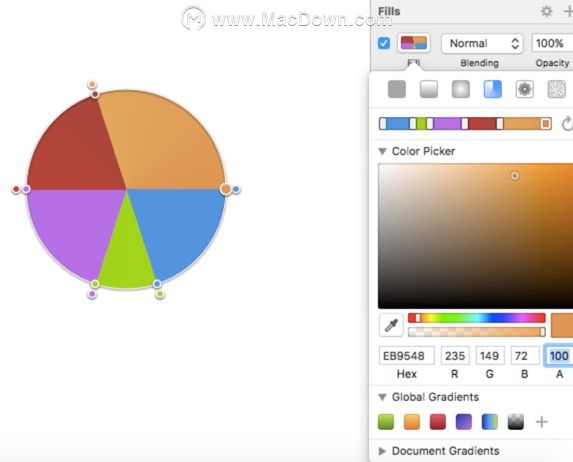
以上就是小编为大家带来Sketch小技巧—其他几种绘制饼图的方法介绍。还有更多详细、实用的功能,大家快来本站Macdown自行探索一番吧。